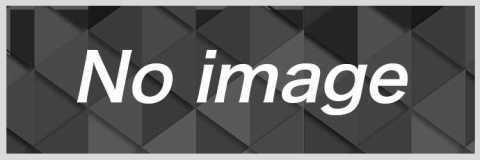【ラスクラ】アカウントの引き継ぎ方と忘れた時の対処法
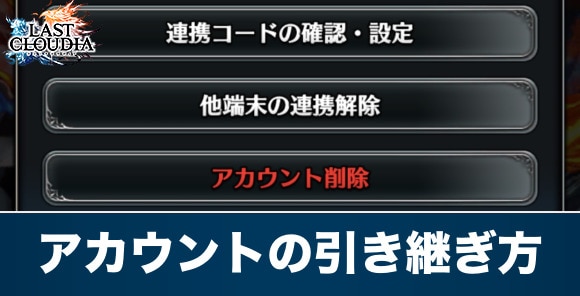
- 神徒エブルが復刻!
- ・神徒エブルの性能 / 瘴蝕竜マグラナグラの性能
- ・神徒エブルガチャシミュレーター
- 大地神シードラエルが登場!
- ・シードラエルの性能 / エシュリオンの生命炉の性能
- ・シードラエルガチャシミュレーター
- ・永劫のアイオーンの効率的な進め方
- 侍カイルが登場!
- ・侍カイルの性能 / 雷獣討伐奇譚の性能
- ・侍カイルガチャシミュレーター
- webショップの無料商品を再び購入できる!
- ・ラスクラ公式Webショップでお得にアイテムを購入する方法
- アルテマからのご案内!
- ・在宅&未経験OK!ラスクラ攻略ライターを募集中!
ラスクラ(ラストクラウディア)のアカウントの引き継ぎ方と忘れた時の対処法をご紹介。アカウント引き継ぎの詳細な手順に付いて記載しています。
| 関連記事 | |
|---|---|
| PC版ラスクラまとめ | 雑談掲示板 |
アカウントの引き継ぎ手順
- システムメニューのアカウント管理を押す
- 連携コードの確認・設定を押す
- 連携コードとパスワードを設定
- 連携したい端末のタイトル画面右下からデータ連携
- 設定した連携コードとパスワードを入力
システムメニューのアカウント管理を押す

ラスクラのホーム画面右上にあるメニューボタンを押し、システムメニューの「アカウント管理」を押しましょう。
連携コードの確認・設定を押す

アカウント管理メニューから「連携コードの確認・設定」を押しましょう。
連携コードとパスワードを確認

連携コードをメモしておきましょう。設定したパスワードを忘れた場合は「パスワード再設定」から設定できます。
連携する端末のタイトル画面からデータ連携

連携したい端末に切り替え、タイトル画面右下にあるメニューから「データ連携」を選びましょう。同時に連携できる端末は最大で3つのため、4つ目の端末を登録したい場合は、データ連携解除を行いましょう。
他端末の連携解除はアカウント管理から行う
他端末の連携解除を行う場合は、ゲーム内のアカウント管理から行いましょう。「他端末の連携解除」を押すことで、現在遊んでいる端末以外の連携を切れます。
設定した連携コードとパスワードを入力

用意した連携コードとパスワードを入力し、データ連携を押しましょう。連携が完了すれば、現在の端末からアカウントを共有して遊べます。
引き継ぎIDを忘れた時の対処法

何かしらの問題が発生し、ゲームにログインできず引き継ぎIDを忘れてしまった場合は、タイトル画面のお問い合わせから公式に連絡を行いましょう。可能な限り覚えている情報を一緒に送ることで、復旧できる可能性があります。
[執筆・編集]アルテマ
※アルテマのコンテンツは編集部が独自に検討・作成したコンテンツを提供しております。
※アルテマに掲載しているゲーム内画像の著作権、商標権その他の知的財産権は、当該コンテンツの提供元に帰属します
▶ラストクラウディア -LAST CLOUDIA-公式サイト

 ラスクラ攻略wiki
ラスクラ攻略wiki
 ラスクラ攻略班
ラスクラ攻略班 ラスクラ公式Webショップまとめ
ラスクラ公式Webショップまとめ





 Gジェネエターナル
Gジェネエターナル アークナイツエンドフィールド
アークナイツエンドフィールド ウィンヒロ
ウィンヒロ ドルフィンウェーブ
ドルフィンウェーブ 逆水寒
逆水寒 どうぶつマフィア
どうぶつマフィア アナデン
アナデン キングショット
キングショット ドット異世界
ドット異世界 ポケモンフレンズ
ポケモンフレンズ メビウスフロントライン
メビウスフロントライン モンハンNow
モンハンNow おなごオーナーズ
おなごオーナーズ ホワイトアウトサバイバル
ホワイトアウトサバイバル ワンコレ
ワンコレ グランドサマナーズ
グランドサマナーズ ドラクエ1&2リメイク
ドラクエ1&2リメイク ポケモンZA
ポケモンZA FFタクティクス
FFタクティクス モンスターハンターワイルズ
モンスターハンターワイルズ あつ森
あつ森 サイレントヒルf
サイレントヒルf ドラクエ3
ドラクエ3 ファンタジーライフi
ファンタジーライフi ブレイブリーデフォルトFF
ブレイブリーデフォルトFF マリオカートワールド
マリオカートワールド 龍の国ルーンファクトリー
龍の国ルーンファクトリー デルタルーン
デルタルーン